如何在不丢失数据的情况下重置 Firefox 密码
已发表: 2023-07-20想要重置 Firefox 密码而不丢失数据吗? 本教程将告诉您为什么需要重置 Firefox 密码以及如何重置 Mozilla Firefox 密码。
随着时间的推移,Firefox 用户可能会遇到各种问题,其中大多数问题需要各种故障排除技术。 尽管如此,你永远不知道问题是否会得到解决。 我们最终都会卸载浏览器并重新安装它,但这也意味着所有数据(例如历史记录、保存的密码、自动填充表单、cookie 等)都将丢失。
忘记密码可能不太令人愉快,尤其是与计算机浏览器有关的密码。 Firefox 是最广泛使用的网络浏览器之一,许多用户依赖它来满足日常浏览需求。 如果您属于该用户组并且忘记了密码,请不要惊慌。 您可以在 Firefox 上快速更改密码,而不会丢失任何数据。 我们将在这篇文章中引导您完成更改 Firefox 密码的过程,确保您不会丢失任何重要信息,例如书签、浏览历史记录或保存的密码。 因此,放松一下,我们将演示如何快速重置您的 Firefox 密码!
尽管忘记 Firefox 密码可能会很烦人,但您不会丢失任何已保存的信息。 我们将在这篇文章中逐步引导您完成更改 Firefox 密码的过程,这样您就不会丢失任何重要信息,例如书签、浏览历史记录或首选项。 您可以按照这些说明返回您的 Firefox 帐户并保留您的重要数据。
- 相关:如何导出、导入、备份 Firefox 书签和恢复
- 如何清除每个主要浏览器中的浏览器缓存
为什么以及何时应该重置 Firefox 密码
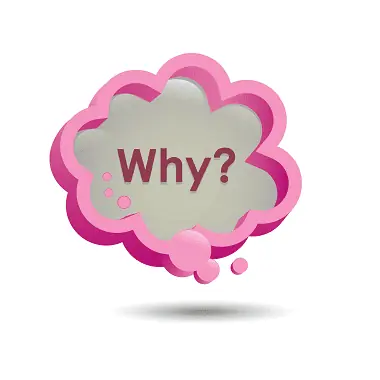
在不丢失数据的情况下重置 Firefox 密码可能会带来好处,原因如下:
- 重新获得访问权限:如果您忘记了 Firefox 密码,重置密码可以让您重新获得对 Firefox 帐户和所有相关数据的访问权限,例如书签、浏览历史记录和保存的首选项。
- 保留书签和数据:在不丢失数据的情况下重置密码可确保您不会丢失 Firefox 配置文件中存储的有价值的书签或重要信息。 它允许您继续无缝地使用 Firefox,而无需重新创建或重新配置您的个性化设置。
- 节省时间和精力:通过在密码重置过程中保留您的数据,您可以节省时间和精力,否则您将花费在重新创建书签、重新输入登录凭据以及从头开始自定义您的 Firefox 首选项上。
- 安全和隐私:重置密码可以增强您的 Firefox 帐户的安全性,确保未经授权的个人无法访问您保存的数据。 这是维护在线活动的隐私和完整性的重要一步。
- 无缝过渡:在不丢失数据的情况下重置密码可确保您在需要在多个设备上访问 Firefox 帐户时实现平稳过渡。 您的同步数据(包括书签和偏好设置)将可以跨设备使用,不会出现任何中断。
- 访问已保存的密码:如果您在 Firefox 帐户中保存了密码,重置密码可以让您继续访问这些已保存的密码,而不会造成任何损失。 如果您依赖 Firefox 的密码管理器来获得便利和安全,这会特别有用。
总体而言,在不丢失数据的情况下重置 Firefox 密码可以让您重新获得帐户的访问权限、保留您的个性化设置并维护数据的安全性和隐私性。 它可确保无缝体验,无需从头开始,从而节省您的时间和精力。
- 相关:如何将 Google 设置为 IE、Chrome、Firefox、Opera、Safari 中的默认搜索引擎
- 在 Firefox 中清除特定站点 Cookie 的 2 种方法
如何在 PC 上重置 Firefox 密码而不丢失数据
以下是在不丢失 PC 上数据的情况下重置 Firefox 密码的分步过程:

在本节中,我们将了解在不丢失 PC 上数据的情况下重置 Firefox 密码的过程。
总时间: 5 分钟
第 1 步:启动 Firefox 并打开 Firefox 选项菜单

在 Windows 计算机上打开 Mozilla Firefox。 您可以通过双击桌面上的 Firefox 图标或在“开始”菜单中搜索“Firefox”并在出现时单击它来完成此操作。
第 2 步:打开 Firefox 选项菜单
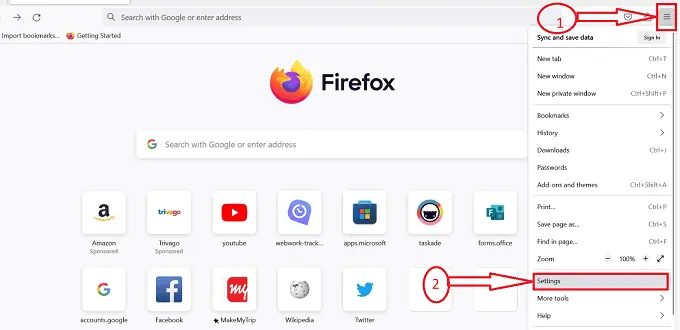
Firefox 打开后,查找位于窗口右上角的菜单按钮。 它由三条水平线表示。 单击此菜单按钮。 在出现的下拉菜单中,找到“设置”选项并单击它。
第 3 步:打开隐私和安全设置
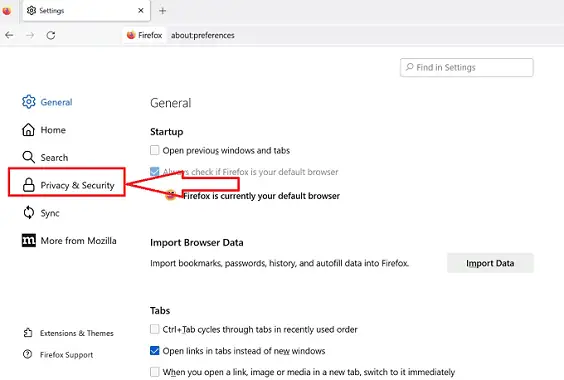
单击“设置”图标后,您将被重定向到一个新窗口,单击窗口左侧的“隐私和安全”图标。
第 4 步:向下滚动到“登录名和密码”部分
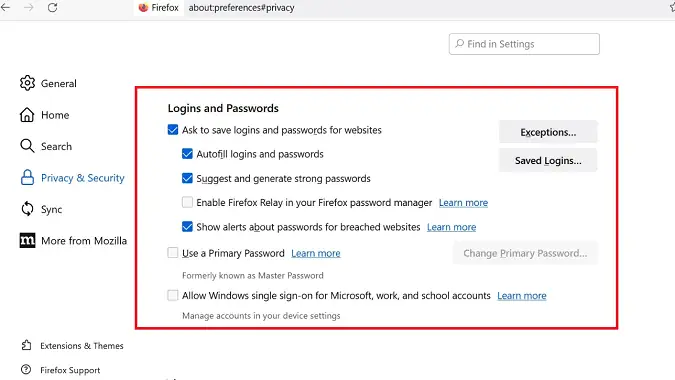
单击“隐私和安全”图标后,您将被重定向到一个新窗口,向下滚动直到到达“登录名和密码”部分。
第 5 步:主密码
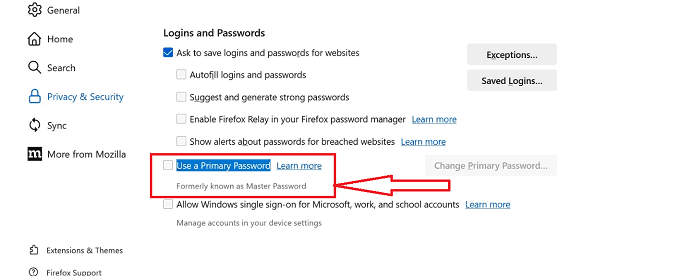
在“登录名和密码”部分中,您可以识别一组图标,识别“使用主密码”图标,然后单击复选框以选择该图标。
第 6 步:设置主密码
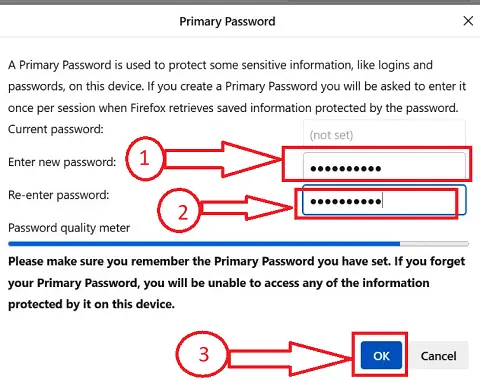
单击该复选框后,您将被重定向到带有文本框的子窗口,用于设置主密码,在文本框中输入所需的密码和其他所需的详细信息,然后单击“确定”按钮。

步骤 7:确认主密码
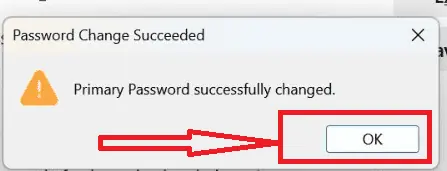
单击“确定”按钮后,将设置主密码,并会出现一个对话框,要求您确认“主密码” 。 单击“确定”按钮进行确认。
步骤 8:验证主密码重置
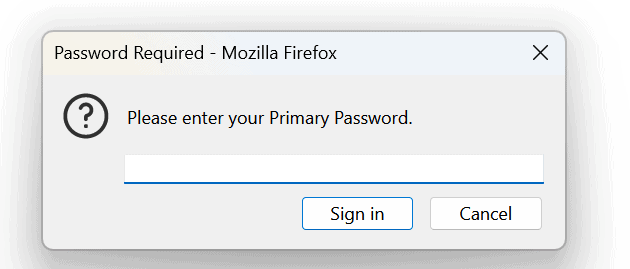
要验证主密码重置是否成功,请关闭并重新打开 Firefox。 访问存储的用户名和密码时,不应再提示您输入主密码。
步骤 9:重新启动 Firefox

为了确保更改生效,请通过关闭并重新打开浏览器来重新启动 Firefox。 此步骤将完成密码重置过程。
供应:
- 文档
- 电脑
- Mozilla 火狐浏览器
工具:
- Mozilla 火狐浏览器
材料:互联网浏览器
通过执行以下步骤,您可以重置 Firefox 主密码,而不会丢失 PC 上存储的任何数据。 请务必注意,重置主密码只会影响用于保护 Firefox 中存储的登录信息的密码。 它不会删除或修改您计算机上存储的任何其他数据。
- 相关:如何在 Windows 上安装 Mozilla Firefox 浏览器
- 如何清除 Firefox 历史记录:删除浏览和网络数据
如何在不丢失手机数据的情况下重置 Firefox 密码
要重置 Firefox 密码而不丢失移动设备上的任何数据,您可以按照以下步骤操作:
- 在移动设备的主屏幕或应用程序抽屉中找到 Mozilla Firefox 应用程序,然后点击它以打开浏览器。
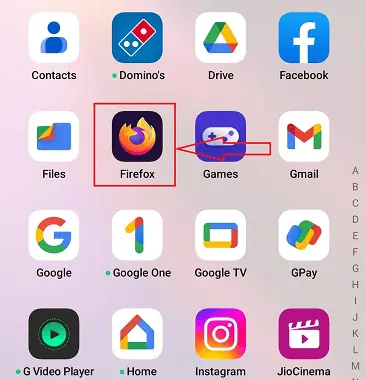
- 点击浏览器窗口右上角的三点菜单图标即可访问 Firefox 菜单。 这将打开 Firefox 菜单。
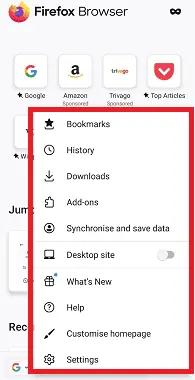
- 打开“设置”菜单。 从 Firefox 菜单中向下滚动并点击“设置”即可访问 Firefox 设置。
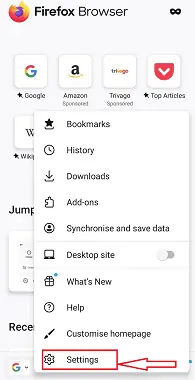
- 在 Firefox 设置菜单中,向下滚动并点击“登录名和密码”,访问登录名和密码设置。 这将打开“登录名和密码”设置页面。
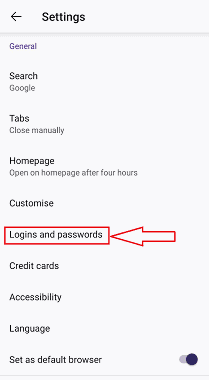
- 在“登录名和密码”设置页面中,点击“保存登录名和密码”或“重置主密码”选项。 确切的措辞可能会有所不同,具体取决于您使用的 Firefox 版本。
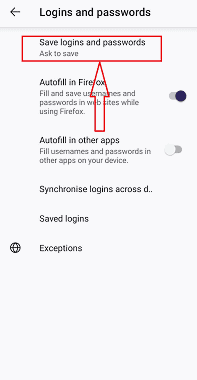
- 单击“保存登录名和密码”后,Firefox 将提示您进入一个新的子窗口,选择“要求保存”选项
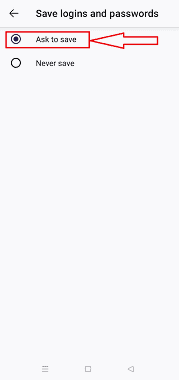
- 所有必需的登录名和密码将自动保存在 Firefox 窗口中,无需任何额外操作。
- 在 Mozilla Firefox 中执行重置后,保存的登录名和密码数据将可用,进而执行其余操作而不会丢失数据。
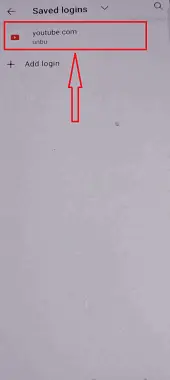
通过执行以下步骤,您可以重置 Firefox,而不会丢失移动设备上存储的任何数据。 请务必注意,重置主密码只会影响用于保护 Firefox 中存储的登录信息的密码。 它不会删除或修改您移动设备上存储的任何其他数据。
- 相关:如何从计算机上完全卸载 Mozilla Firefox
- 你必须知道的 29 个 Mozilla Firefox 键盘快捷键
结论
总之,出于多种原因,重置 Firefox 密码非常重要。 首先,它有助于保护您的个人和敏感信息免遭未经授权的访问。 随着在线威胁和网络攻击的数量不断增加,确保您的在线帐户安全且密码安全非常重要。 强密码有助于防止黑客访问您的帐户并窃取您的个人信息。
我希望本教程能够帮助您了解如何在不丢失数据的情况下重置 Firefox 密码。 如果您有什么想说的,请通过评论部分告诉我们。 如果您喜欢这篇文章,请分享并在 Facebook、Twitter 和 YouTube 上关注 WhatVwant 以获取更多技术提示。
- 相关:如何重置 Mozilla Firefox 浏览器
- 如何在 Mozilla Firefox 中添加缩略图
如何在不丢失数据的情况下重置 Firefox 密码 - 常见问题解答
Firefox密码修改后书签会被删除吗?
如果您在 Firefox 配置文件的保存副本中拥有数据(书签、密码等),则可以使用该配置文件来恢复它。 更改密码将清除 Firefox 副本之间同步的数据。 (不要忘记在 Firefox 完全关闭后获取您的个人资料的副本。)
Firefox 密码备份存在吗?
Firefox 密码管理功能使您能够将此数据导出到. CSV(逗号分隔值)文件,以便您可以备份或将保存的用户名和密码传输到另一个程序。
Firefox 的密码存储在哪里?
您将看到配置文件文件夹的列表。 单击所需的配置文件文件夹时,将在新窗口中打开它。 如果您只有一个配置文件,则其文件夹的名称将以“default”开头。
Firefox 的主密码保存在哪里?
要访问存储密码的本地文件,您需要主密码。 Firefox 帐户则完全不同。 配置文件夹中的两个文件包含密码数据。 数据已加密。
